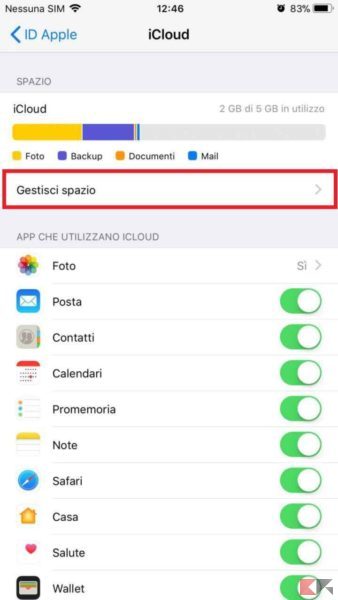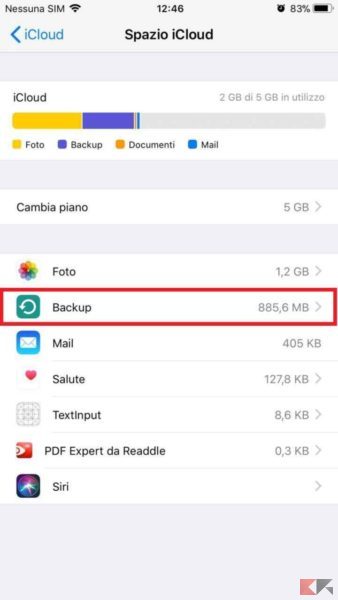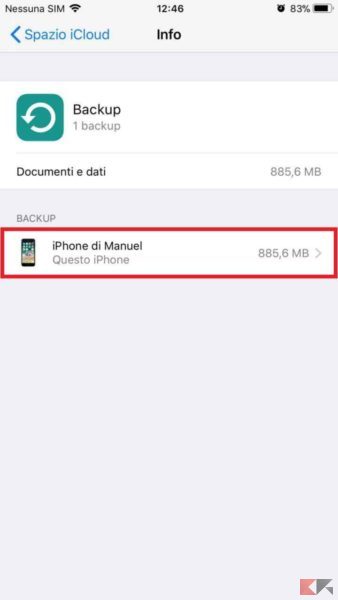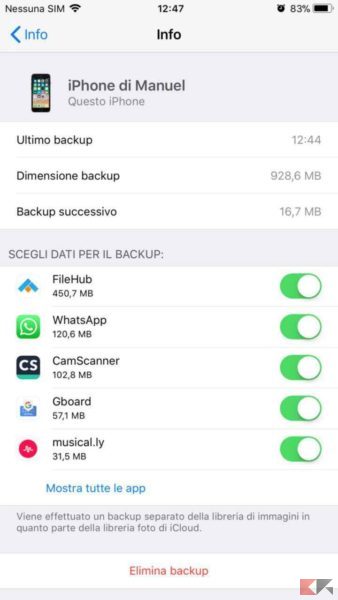Dove sono i backup di iPhone, iPad e iPod Touch
Gestire i backup di iPhone, iPad e iPod Touch è un’operazione di vitale importanza per tenere sempre sott’occhio e sempre in ordine i propri dati personali come foto, video, contatti, app e molto altro. Un backup infatti, non è altro che una copia di sicurezza dei dati presenti sul vostro dispositivo iOS.
In questa guida imparerete a capire dove questi backup vengono salvati e prenderete confidenza su come gestirli – e quindi eventualmente anche copiarli o eliminarli – in tutta semplicità da iCloud o dal vostro Mac o PC:
- iTunes o iCloud: chiariamoci
- Dove sono i backup su PC o Mac
- Dove sono i backup di iCloud
- Gestire i backup salvati su PC o Mac
iTunes o iCloud: chiariamoci
Non a caso, quando vi abbiamo spiegato le procedure su come fare un backup di iPhone, iPad e iPod Touch, vi abbiamo mostrato due diverse procedure per generarli.
Nel fare un backup però, come avete visto, ci sono due piattaforme di cui potrete usufruire: iTunes e iCloud. Ognuna di esse ha dei vantaggi e nessuno vi vieterà di utilizzarle entrambe, ma è bene che sappiate le loro differenze:
| iCloud | iTunes |
|
|
|
|
|
|
|
|
A valle di questi ragionamenti, avrete intuito che la differenza sostanziale sta nel fatto che i backup iCloud si sincronizza online tramite una connessione Internet (con la comodità di potervi accedere da remoto), mentre il backup iTunes è salvato sul PC e si aggiorna collegando il vostro dispositivo ad esso.
Insomma, a seconda di quale piattaforma state utilizzando, è possibile scoprire in pochi e semplici passi dove sono i backup di iPhone, iPad e iPod Touch, ma ovviamente richiederanno una piccola guida dedicata che vi stiamo per spiegare. E allora iniziamo subito:
Dove sono i backup su PC o Mac
Se volete scoprire dove sono i backup di iPhone, iPad e iPod Touch sul vostro PC Windows o sul vostro Mac, dovremmo dedurre che su di esso è installato iTunes, che, come descritto poco fa, permette di fare una copia in locale (quindi offline nella memoria del vostro computer) di tutti i dati del vostro dispositivo iOS. Il vantaggio è che – potenzialmente – avrete uno spazio di archiviazione infinito!
- DOWNLOAD | iTunes per Windows o Mac
Dopo aver installato (o eventualmente aggiornato) iTunes sul PC, collegate il vostro dispositivo iOS ad esso tramite un cavo e verificate di averne eseguito il backup. A questo punto siamo pronti ad individuare dove esso si trovi:
Dove sono i backup su PC Windows
Se state eseguendo la procedura da un PC sul quale c’è una versione di Windows 7, Windows 8 o Windows 10, allora trovare la cartella dove si trovano i backup sarà semplicissimo.
In genere la destinazione si trova esattamente nel percorso – Utenti/(nome utente)/AppData/Roaming/Apple Computer/MobileSync/Backup – ma per raggiungerla ancor più facilmente vi basterà identificare la barra di ricerca di Windows:
In genere la barra di ricerca può cambiare leggermente a seconda del sistema operativo che state utilizzando. Ecco qualche dritta:
- In Windows 7 fate clic su Start in basso a sinistra per far comparire la barra di ricerca;
- In Windows 8 fate clic sulla lente di ingrandimento nell’angolo in alto a destra;
- In Windows 10 fate clic sulla barra di ricerca accanto al pulsante Start in basso a sinistra (come in foto).
Una volta acceduti alla barra di ricerca, digitate – o fate un copia incolla – questo comando: %appdata% proprio come mostrato nell’esmpio qui in alto, e premete Invio per accedere a questa cartella.
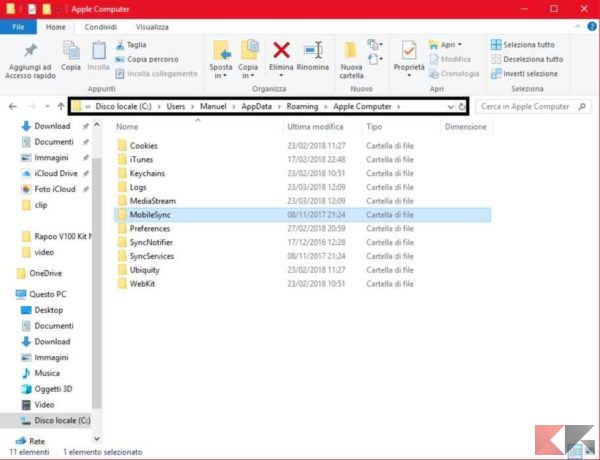
Ora che vi trovate in questa directory cercate la cartella “Apple Computer“, fate doppio click su di essa con il mouse ed accederete alla cartella che vedete qui in alto. Per trovare i backup dei vostri dispositivi iOS infine, non vi rimane che accedere alla cartella “MobileSync” ed il gioco è fatto.
Per capire cosa è possibile fare con questi file, che vi ricordo non sono i file originali ma hanno un formato irriconoscibile e quindi vanno gestiti in maniera appropriata, leggete l’ultimo paragrafo della nostra guida.
Dove sono i backup su Mac
Eseguendo la procedura da un Mac invece, per capire dove sono i backup di iPhone, iPad e iPod Touch non dovrete far altro che copiare o digitare il seguente percorso nello strumento di ricerca (![]() ) che si trova nella barra dei menù:
) che si trova nella barra dei menù:
~/Libreria/Application Support/MobileSync/Backup/
Premendo Invio sarete direttamente arrivati nella cartella dei backup. Alternativamente se state cercando un preciso backup potete fare riferimento ad iTunes.
Aprite iTunes e, nella barra dei menù, scegliete Preferenze e successivamente su Preferenze Dispositivi. Si aprirà una schermata simile alla seguente nella quale sono elencati tutti i backup dei vostri dispositivi in ordine di data:
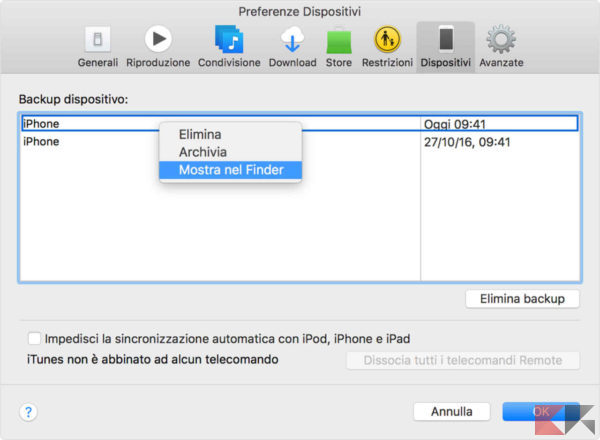
Per accedere ad un backup specifico, tenete premuto Ctrl e fate click sul backup desiderato per mostrare un menù a tendina simile a quello in foto. Non vi resta che selezionare “Mostra nel Finder” e si aprirà immediatamente.
Per capire cosa è possibile fare con questi file, che vi ricordo non sono i file originali ma hanno un formato irriconoscibile e quindi vanno gestiti in maniera appropriata, leggete l’ultimo paragrafo della nostra guida.
Dove sono i backup di iCloud
Come ben sapete, se per creare una copia di backup dei vostri dati utilizzate il servizio iCloud.com, non avrete accesso ad un elenco dei dati salvati, ma potrete direttamente gestirli o dal vostro dispositivo, o da PC e Mac tramite le procedure che vi stiamo per mostrare. Spesso iCloud è particolarmente utile per recuperare file cancellati per sbaglio come foto o video. Vediamo come gestirlo:
Da iPhone, iPad o iPod Touch
Per accedere al vostro backup dallo stesso dispositivo iOS con il quale è stato eseguito, ed eventualmente gestirlo, potrete semplicemente accedervi dalle Impostazioni. La procedura è leggermente diversa a seconda della versione di iOS che avete installata, ma comunque molto simile fra loro.
Più precisamente per arrivare alle schermate qui in alto, dovrete eseguire i seguenti passaggi:
- Con iOS 11 vai su Impostazioni > [il tuo nome] > iCloud > Gestisci spazio > Backup.
- Con iOS 10.3 vai su Impostazioni > [il tuo nome] > iCloud. Tocca il grafico che mostra l’utilizzo di iCloud, quindi tocca Gestisci spazio.
- Con iOS 10.2 o versioni precedenti, vai su Impostazioni > iCloud > Spazio > Gestisci spazio.
Una volta arrivati all’ultima schermata che vedete nelle foto qui in alto, potrete gestire il backup decidendo manualmente di quale app il vostro dispositivo dovrà continuare ad eseguire una copia, oppure eliminare definitivamente il backup selezionando “Elimina backup” in basso.
Da PC Windows o Mac
Le stesse operazioni di gestione che vi abbiamo descritto per iPhone, iPad e iPod Touch possono essere eseguite anche tramite il vostro computer grazie ad un applicativo disponibile sia per Windows che per Mac.
- Tramite Mac selezionando il menù Apple (il simbolo a forma di mela), avrete già a disposizione iCloud andando su “Preferenze di Sistema“. Da qui selezionate iCloud e poi Gestisci. Da qui selezionate il Backup e gestitelo a vostro piacimento: potete eliminarlo oppure decidere di quali app eseguire o meno il backup.
- Tramite Windows come prima cosa scaricate ed installate iCloud per Windows ed accedete con l’account del dispositivo iOS di cui volete gestire il backup. Da qui aprite “Archiviazione” e gestite il Backup come desiderate.
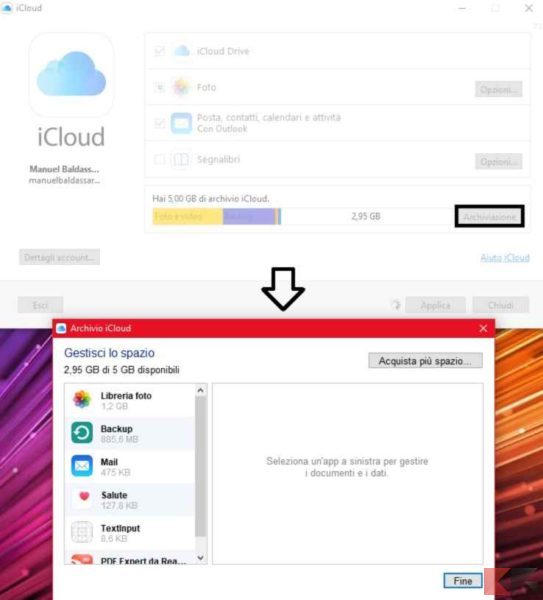
A questo punto non ci rimane che parlare della gestione dei vostri backup quando sono salvati sul computer. Nei metodi appena descritti infatti, tutte le modifiche sono state applicate ai backup presenti su iCloud (online quindi), ma in realtà è possibile gestire anche i backup salvati localmente (offline) sul proprio PC. Vediamo come:
Gestire i backup salvati su PC o Mac
Talvolta potreste avere il bisogno di creare nuove copie dei backup o eliminare i backup di cui non si ha più bisogno. Queste operazioni sono fondamentali, ad esempio, per liberare spazio su iOS in modo da avere più memoria a disposizione e salvare solo il necessario, oppure per trasferire file da un dispositivo iOS al PC (e viceversa) per conservare i dati più importanti e liberare altro spazio.
Copiare i Backup di iOS
Dopo aver compreso dove sono i backup di iPhone, iPad e iPod Touch sul vostro computer infatti, vi sarà possibile ad esempio copiarli in una nuova destinazione o in un altro PC. Per farlo però, tenete bene a mente che dovrete copiare tutta la cartella per intero – per intenderci la cartella MobileSync -> Backup – e così facendo avrete accesso ai backup da un altro PC o su un Hard Disk esterno, in modo che sia accessibile da iTunes una volta copiata sul nuovo dispositivo.
Se invece avete un Mac potete usare la funzione Time Machine per trovare immediatamente una copia dei backup di iPhone, iPad e iPod Touch quando eseguirete un backup della cartella “Inizio” del Mac.
Eliminare i Backup di iOS
Tramite iTunes potete anche eliminare in maniera velocissima i vostri backup. Da PC Windows una volta aperto il programma cliccate su “Modifica” e poi “Preferenze” dal menù in alto a destra, mentre da Mac andate direttamente su iTunes -> Preferenze per poter arrivare ad una schermata simile alla seguente:

Dopo essere arrivati alla schermata delle Preferenze, sarete portati automaticamente nella sezione “Generali”. Da qui spostatevi sulla sezione “Dispositivi” (come in foto). Per eliminarlo non dovrete far altro che selezionarlo con il mouse – potrebbero essercene più di uno – e cliccare su “Elimina backup” dalla schermata in basso a destra.
Se avete bisogno di aiuto o volete delle delucidazioni, lasciate un commento qui in basso o mettetevi direttamente in contatto con noi tramite il nostro Bot di Messenger (Facebook) che, tra l’altro, vi segnalerà anche offerte, promozioni, sconti e coupon ogni volta che lo desidererete. Intanto ecco qualche altro link che potrebbe interessarvi:

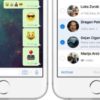
Se vuoi sostenerci, puoi farlo acquistando qualsiasi cosa dai diversi link di affiliazione che abbiamo nel nostro sito o partendo da qui oppure alcune di queste distribuzioni GNU/Linux che sono disponibili sul nostro negozio online, quelle mancanti possono essere comunque richieste, e su cui trovi anche PC, NAS e il ns ServerOne. Se ti senti generoso, puoi anche donarmi solo 1€ o più se vuoi con PayPal e aiutarmi a continuare a pubblicare più contenuti come questo. Grazie!
Hai dubbi o problemi? Ti aiutiamo noi!
Se vuoi rimanere sempre aggiornato, iscriviti al nostro canale Telegram.Se vuoi ricevere supporto per qualsiasi dubbio o problema, iscriviti alla nostra community Facebook o gruppo Telegram.
Cosa ne pensi? Fateci sapere i vostri pensieri nei commenti qui sotto.
Ti piace quello che leggi? Per favore condividilo con gli altri.